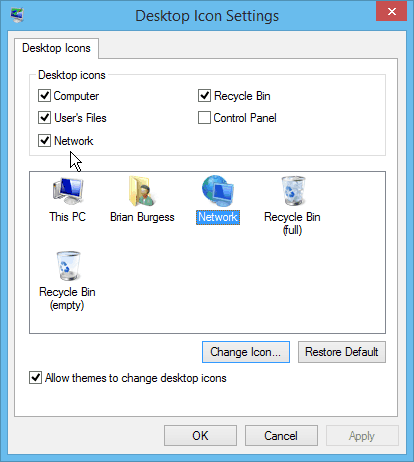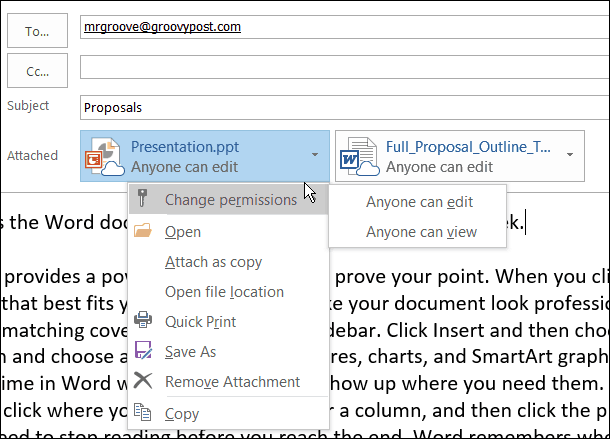Tips för Windows 10: Lägg till eller ta bort systemikoner på skrivbordet
Microsoft Windows 10 / / March 17, 2020
Senast uppdaterad den
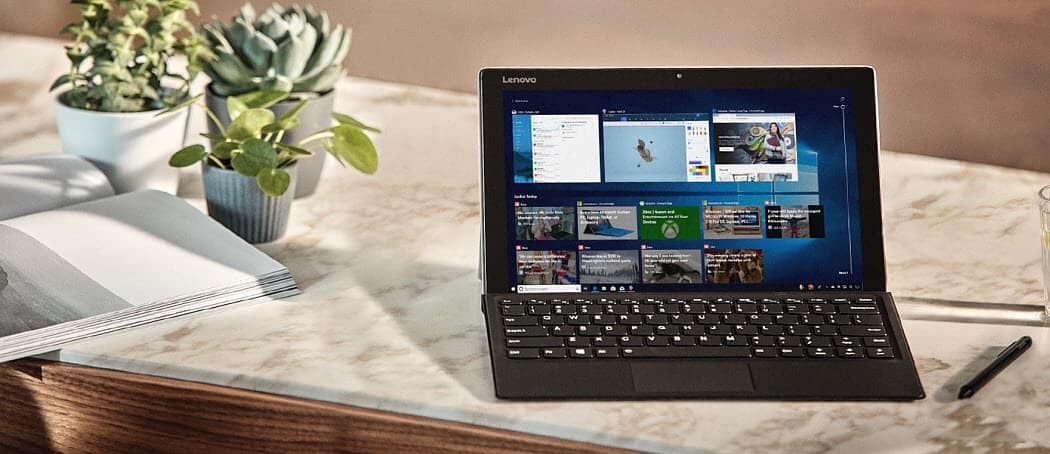
Under flera år har användare tyckt om att ändra systemets skrivbordsikoner på Windows-skrivbordet till vad de vill eller behöver. Så här gör du i Windows 10.
Under flera år har användare tyckt om att ändra systemets skrivbordsikoner på Windows-skrivbordet till vad de vill eller behöver. Det brukade vara lika enkelt som en enkelt högerklicka.
Du kan göra samma sak i Windows 10 också, men saker har förändrats lite (naturligtvis som i alla versioner av Windows) och här visar vi dig hur du får skrivbordsikonerna som du är van vid.
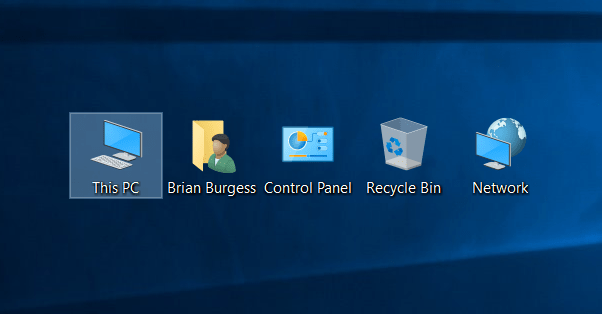
Ändra skrivbordsikoner i Windows 10
För att få ikonerna på skrivbordet öppnar du Inställningar och i sökrutan typ: skrivbordsikoner och tryck på Enter.
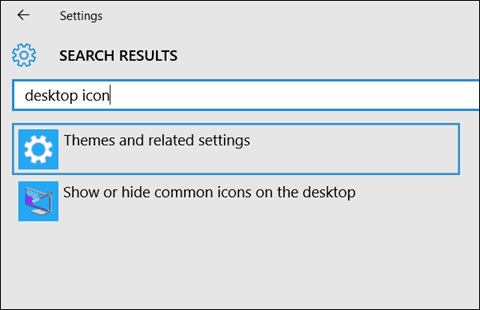
Det kommer att ta upp teman och därifrån klicka på Desktop-ikoninställningar.
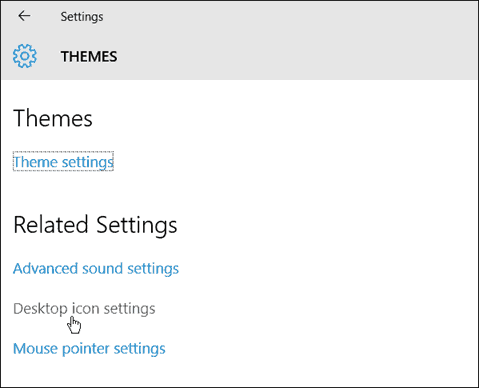
Varsågod. Det visar Desktop-ikonen Inställningsskärm där du kan välja de du vill visa. Det gör att du också kan ändra utseendet av en ikon, och låt teman ändra ikonerna.
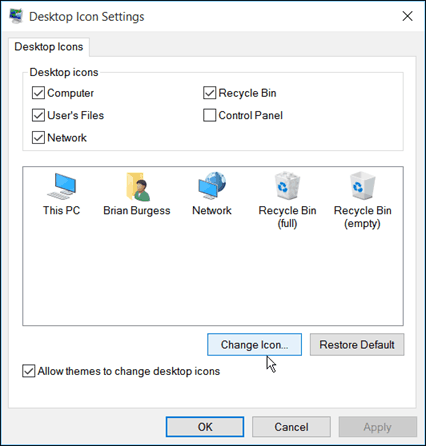
Vad sägs om det gamla sättet?
Om du fortfarande kör en äldre version av Windows kanske du undrar hur du ändrar skrivbordsikonerna eller behöver en uppdatering. Här är hur.
Högerklicka på ett tomt område på skrivbordet och välj Anpassa. Välj sedan Byt skrivbordsikoner på kontrollpanelskärmen som öppnas.
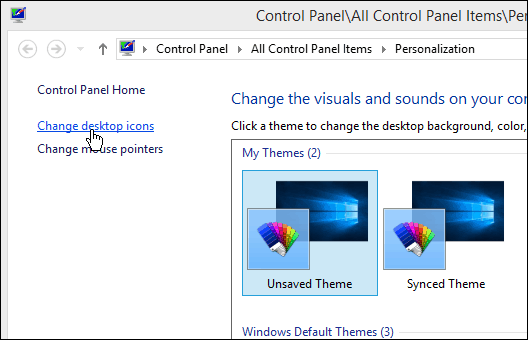
Då får du samma skärm som vi har fått i flera år, och du kan välja den du vill ha.